WPS Excel取消显示表格中分页虚线的方法
2024-01-19 11:42:51作者:极光下载站
很多小伙伴在对表格文档进行编辑时都会选择使用Wps软件,因为在wps软件中我们不仅可以对表格中的数据进行编辑,还可以对表格页面进行设置。有的小伙伴想要关闭表格文档中的分页虚线,但又不知道该怎么进行设置。其实很简单,我们只需要在WPS的表格文档编辑页面中打开“页面”工具,然后在“页面”的子工具栏中直接取消勾选“显示分页符”选项即可。有的小伙伴可能不清楚具体的操作方法,接下来小编就来和大家分享一下WPS excel取消显示表格中分页虚线的方法。
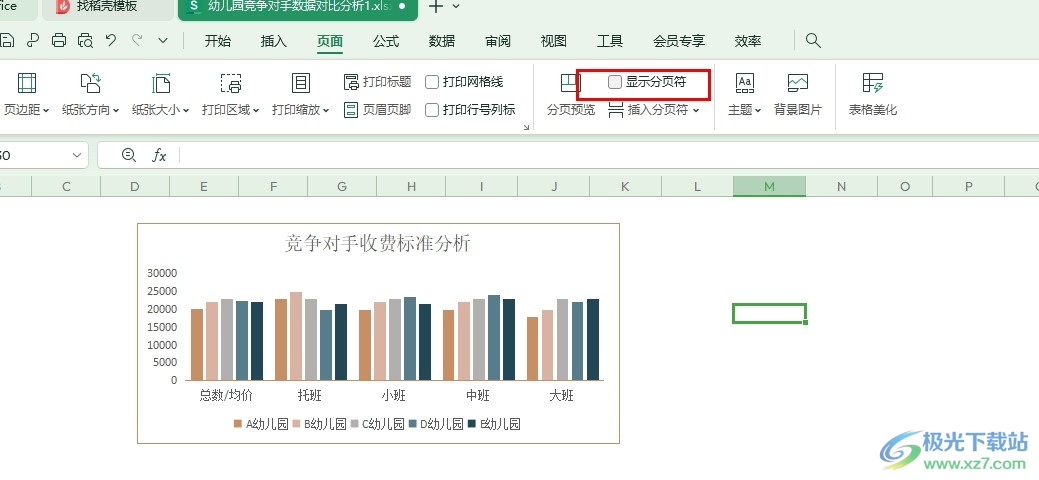
方法步骤
1、第一步,我们点击打开WPS软件之后,在WPS页面中双击打开一个表格文档
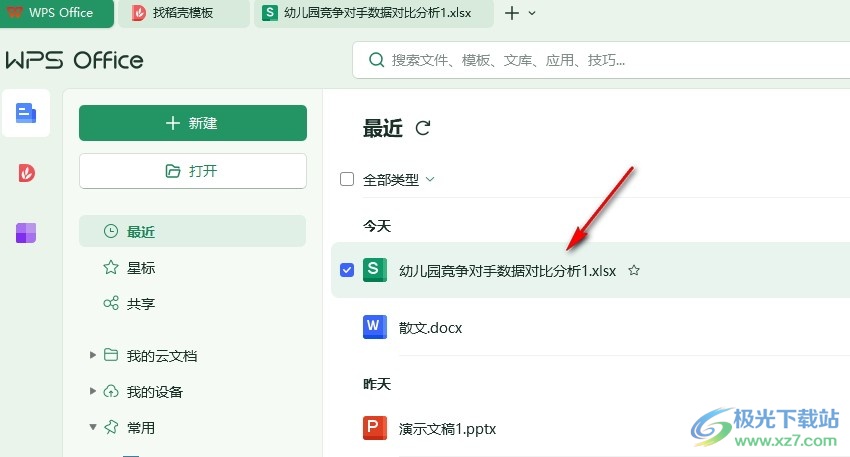
2、第二步,打开表格文档之后,我们在表格文档编辑页面中可以看到分页的虚线
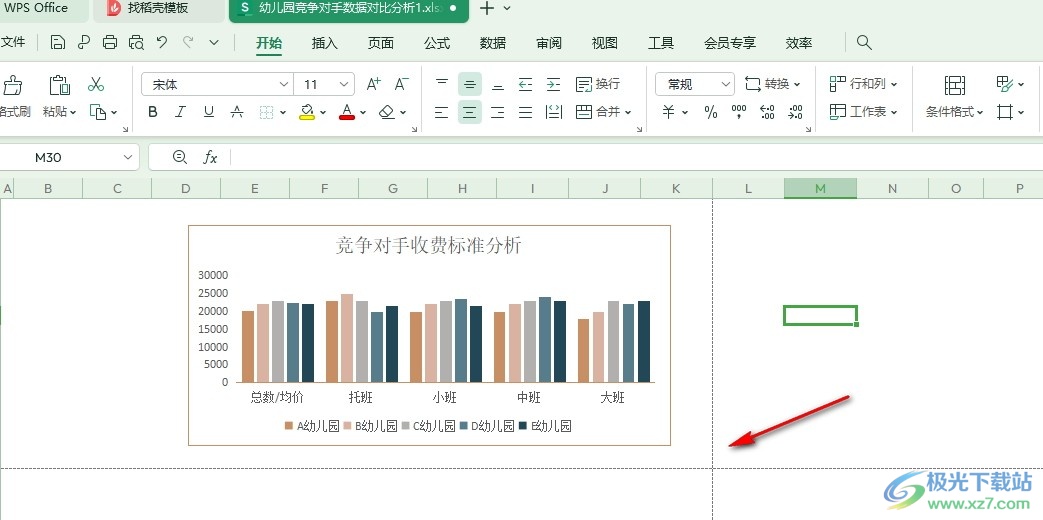
3、第三步,想要消除表格文档中的虚线,我们需要在工具栏中点击打开“页面”工具

4、第四步,打开“页面”工具之后,我们在其子菜单列表中取消勾选“显示分页符”选项即可
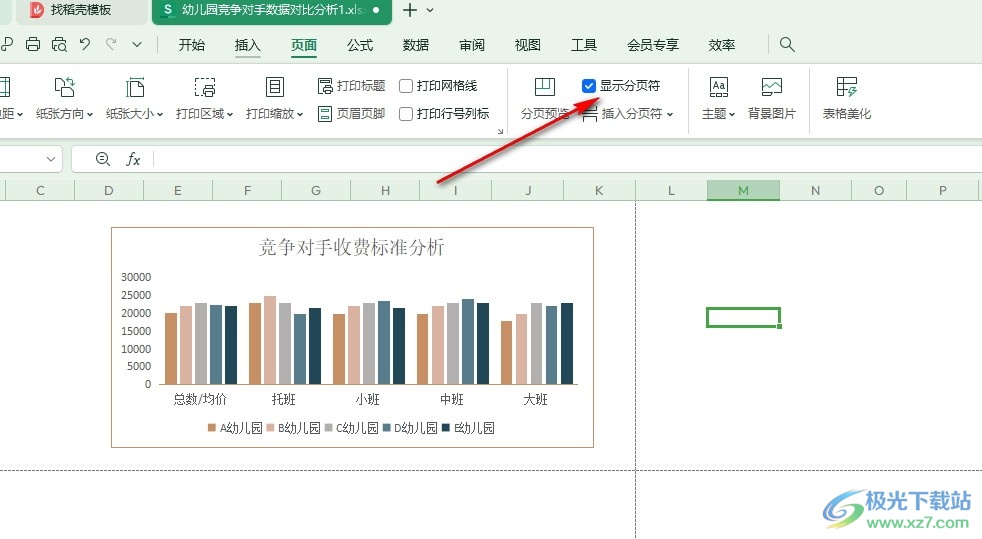
5、第五步,取消勾选“显示分页符”选项之后,我们在表格页面中就能看到原本的虚线已经消失了
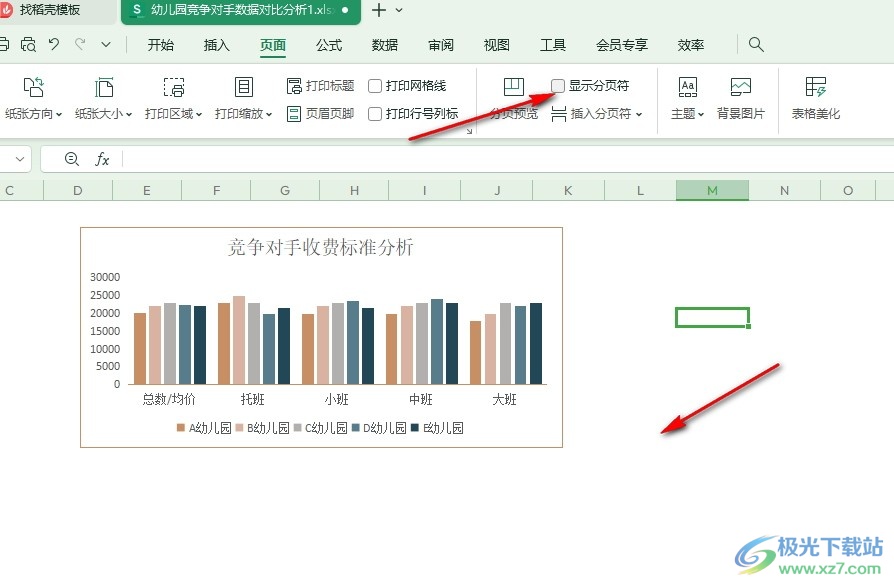
以上就是小编整理总结出的关于WPS Excel取消显示表格中分页虚线的方法,我们在WPS中打开一个表格文档,然后在表格文档的工具栏中打开“页面”工具,接着在其子工具栏中取消勾选“显示分页符”选项即可,感兴趣的小伙伴快去试试吧。
